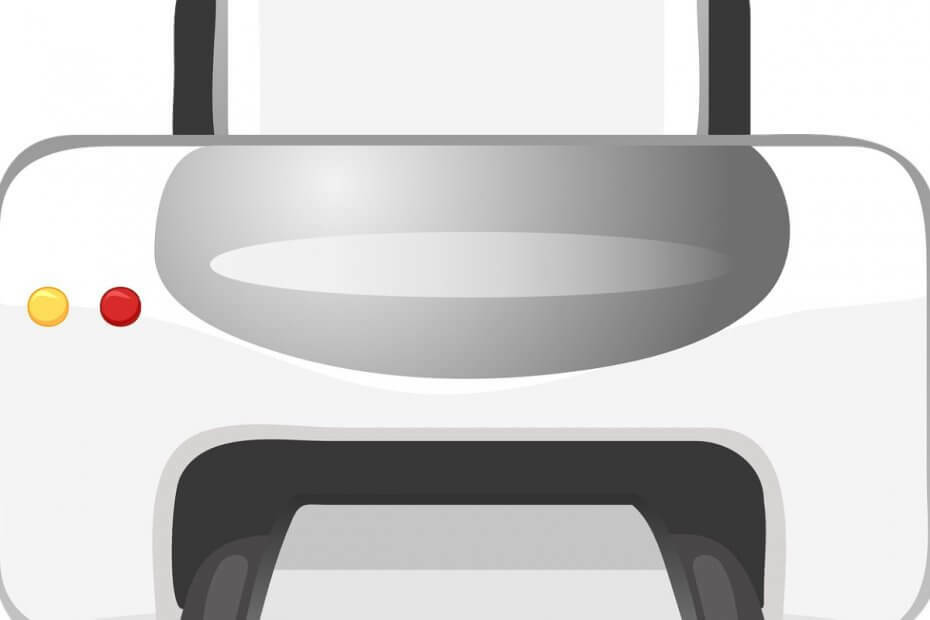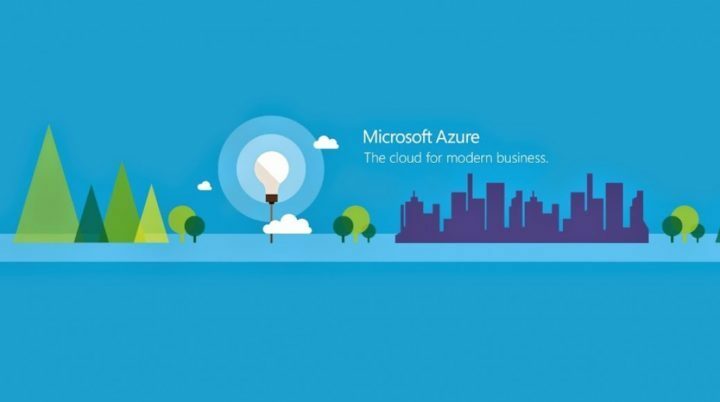Eroarea 801c03ed va împiedica procesul de alăturare Azure AD pe computerul dvs
- Această eroare este cauzată de setările Azure și poate fi remediată doar de administrator.
- Pentru a o remedia, opțiunile de alăturare trebuie ajustate în Azure și obiectul dispozitivului trebuie să fie activat.

Eroarea 801c03ed vine de obicei cu următorul mesaj: Politica administratorului nu permite acestui utilizator să se alăture dispozitivului.
Acest mesaj de eroare vă va împiedica să instalați Windows și să vă conectați la rețea, împiedicându-vă astfel să utilizați computerul, deci este important să remediați această problemă cât mai curând posibil.
Ce este codul de eroare 801c03ed? Aceasta este o eroare de instalare Windows și apare din următoarele:
- Setările Azure nu permit utilizatorilor noi să se alăture.
- Obiectul dispozitiv nu este activat pe Azure.
- Probleme cu hashul hardware din panoul Azure.
★ Cum testăm, revizuim și evaluăm?
Am lucrat în ultimele 6 luni la construirea unui nou sistem de revizuire a modului în care producem conținut. Folosind-o, am refăcut ulterior majoritatea articolelor noastre pentru a oferi experiență practică reală cu privire la ghidurile pe care le-am făcut.
Pentru mai multe detalii puteti citi cum testăm, revizuim și evaluăm la WindowsReport.
Cum repar codul de eroare 801c03ed pe Windows 11?
1. Verificați setările Intune
- Conectați-vă la portalul Azure.
- Navigheaza catre Dispozitive și selectați Setările dispozitivului.
- A stabilit Utilizatorii pot conecta dispozitive la Azure AD la Toate.

- Opțional: s-ar putea să doriți, de asemenea, să modificați numărul maxim de dispozitive pentru fiecare utilizator Nelimitat.
- Salvează modificările.
Pentru mai multă securitate, puteți utiliza și opțiunea Selectat la pasul 3 și apoi selectați grupurile la care doriți să aveți acces.
2. Asigurați-vă că obiectul dispozitiv Azure AD este activat
- În Intune accesați Dispozitive și alegeți Înregistrați dispozitivele.
- Selectați Dispozitive și căutați dispozitivul după numărul de serie.
- Acum faceți clic pe dispozitivul Azure AD dorit.

- Selectați Permite.

3. Ștergeți hash-ul hardware al dispozitivului și importați-l din nou
- În Intune, accesați Dispozitive și selectați Înscriere Windows. Apoi, selectați Dispozitive.

- Selectați dispozitivul pe care doriți să îl eliminați și faceți clic pe Șterge.

- Clic da a confirma.

- Acum așteptați câteva minute pentru ca dispozitivul să fie șters.

- După ce faceți asta, trebuie să importați hash-ul hardware al dispozitivului în Intune și problema va dispărea.
Eroarea 801c03ed este legată de configurația dvs. Azure și poate fi remediată pur și simplu prin modificarea setărilor dispozitivului de către administratorul Azure. Cu toate acestea, aceasta nu este singura problemă pe care o puteți întâlni și am tratat-o deja eroare de instalare 0x80242fff precum și eroare 0x80070643.
- Eroare de scriere întârziată eșuată pe Windows 11: Cum să o remediați
- Remediere: organizația dvs. cere să vă schimbați codul PIN
Mulți utilizatori au raportat, de asemenea, probleme cu profilurile lor de utilizator și am scris despre cum profilul de utilizator nu poate fi încărcat în Windows 11 într-unul dintre articolele noastre anterioare.
Ce metodă ați folosit pentru a rezolva această problemă? Împărtășește-ne descoperirile tale în secțiunea de comentarii.